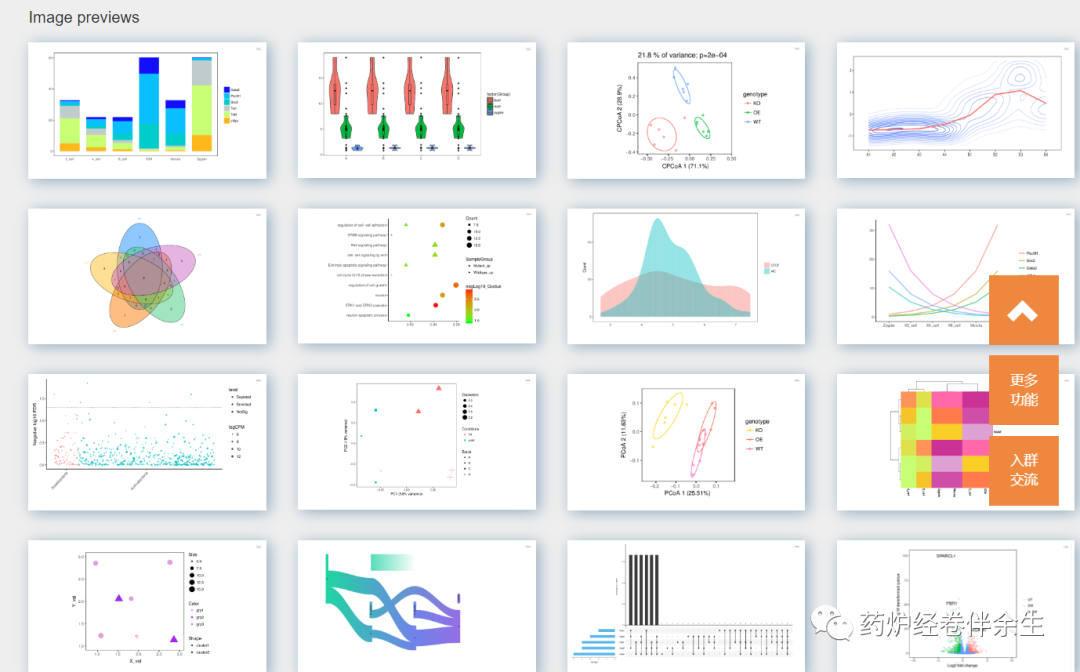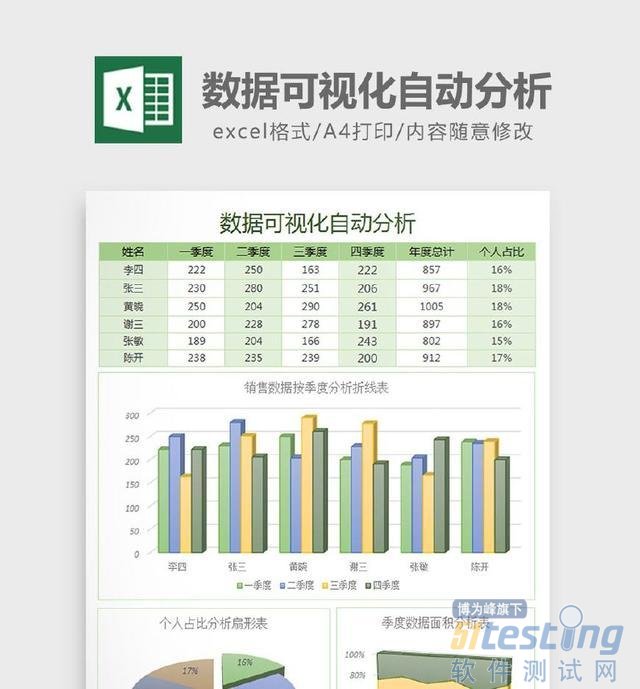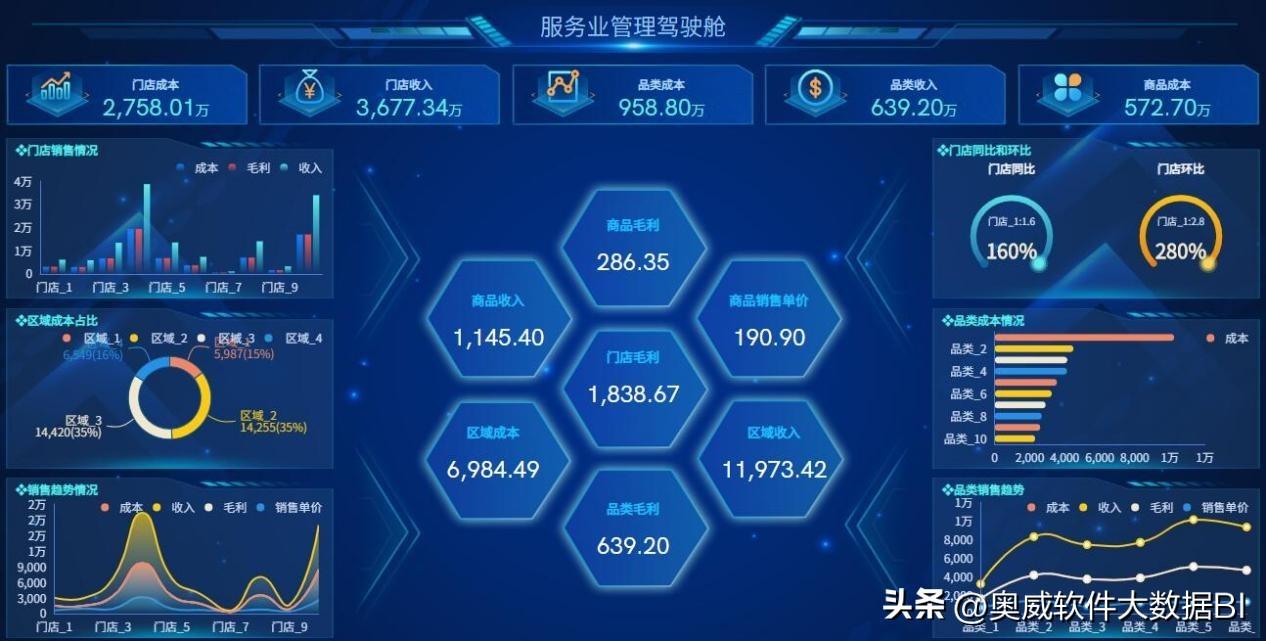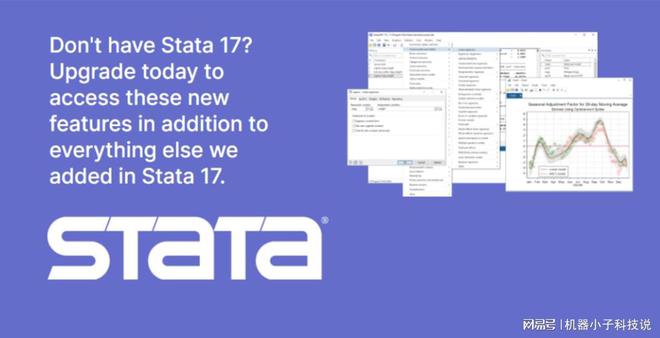转至 ExcelPro的图表博客
经营分析中有时会用到散点图、象限图,excel做这个图有些麻烦,今天整理如何搞定散点图,以及相关扩展的象限图、矩阵图等。
1、散点图的应用情景
1)相关性表现,看变量y与x之间是否存在相关性的变化趋势。
2)矩阵分析,看各分析对象在两个维度交叉的格子上如何分布,如:
重要性-满意度矩阵,可分析哪些因素应优先解决。
arpu值-增长率矩阵,可分析哪些分公司流失严重且影响大。
2、散点图的做法要点
Excel提供了散点图类型,但一般初学者很难顺利做出想要的散点图,不知道微软为什么让一个散点图这么难做,2007版本也没有解决这个问题。excel中做散点图需要注意两个要点:
搞定散点图' />
首先,做散点图时,与做其他图表不同的是,选择源数据范围时不能包含标签列,否则无法顺利做出。如上图中,要仅选中xy列的填色区域,然后点击图表按钮,才可顺利出现散点图。
其次,Excel无法让散点图的各个点的标签显示为该点的名称(标签列的文字),在数据标志里的几个选项均无法做到,很多人只好手动标上文字,很是麻烦,真不知道微软那些工程师怎么想的,SPSS中做散点图就很方便,显示的直接就是对应的名称。解决办法:
1)如果散点不多,如少于7个,可手动链接标签。先设置数据标志显示系列名称,这时每个标签都显示一样的值,可选中一个标签,然后将数鼠标定位到公式输入栏,输入=图表数据分析,鼠标点击对应数据点的标签名字的单元格,此时数据标签即链接到该单元格的值,显示正确。逐一对其他标签作类似处理即可。
2)如散点比较多,不宜手动修改,可使用工具宏。下面提供了两个工具宏的地址,实是数据分析人员的必备工具之一,都可完成这一任务,笔者一般使用的是后者。
做法:先选中散点数据序列,点击标签修改宏,(如用后者是:菜单-》工具-》宏-》宏,在宏名中选中标签修改的宏,执行),出现对话框要求输入标签引用的区域,用鼠标指定名称的区域即可。这是最好的方法,非常方便灵活,很多地方都经常要用到,推荐使用。
3、添加拟合线
搞定散点图' />
在利用散点图做相关分析时,可以添加拟合线。选中图表-》右键-》添加趋势线,一般使用线性即可,如果不是统计专业人士,尽量不要使用其他函数。一般同时显示回归方程和R平方。
顺便说明,R是相关系数,R平方是决定系数,例中的意思是x的变化可以解释y56.5%的变化。没有统计书明确说R平方多少以上才可以,我觉得0.7以上比较好,当然要先看回归方程的显著性是否达到要求,p值
4、两组数据的散点图
搞定散点图' />
以上方法做出的是一组数据的散点图,有时候需要做包含多组数据的散点图,如果按常规经验选中多组数据做图,并不能做出想要的散点图。要做包含多组数据的散点图,方法是,先完成一组数据的散点图,然后选中图表-》右键-》源数据-》系列-》添加,分别指定另一组数据的x和y的引用位置,即可将其加入图表,两组数据可以分别格式化,如设置不同的形状、颜色。
5、象限图
将散点图扩展,可形成象限图、矩阵图,特征是绘图区被划分为4个象限。实现方法有3种:
1)设置坐标交叉。分别在x、y轴的格式-》刻度-》交叉于输入框,填入需要的刻度,使xy轴相交在图表中间的位置。缺点是无法对象限分别填色。下图。(此外,还可以用辅助数据的误差线来画象限,这里不整理了。)
搞定散点图' />
来源【首席数据官】,更多内容/合作请关注「辉声辉语」公众号,送10G营销资料!
版权声明:本文内容来源互联网整理,该文观点仅代表作者本人。本站仅提供信息存储空间服务,不拥有所有权,不承担相关法律责任。如发现本站有涉嫌抄袭侵权/违法违规的内容, 请发送邮件至 jkhui22@126.com举报,一经查实,本站将立刻删除。